Привіт, друзі! Соціальну мережу Вконтакте люди використовують для різних цілей. Хтось слухає музику і дивиться фільми, хтось завантажує фотки, листується з друзями і знаходить нових цікавих людей. Деякі користувачі створюють власні групи, щоб поділитися цікавим матеріалом на певну тематику з передплатниками, запропонувати свої товари і послуги.
Для того щоб Ваша група була популярна серед користувачів, необхідно регулярно додавати нові публікації, завантажувати фото, відео та інше. А щоб люди могли легше орієнтуватися, зайшовши на сторінку групи, краще створити меню, в якому будуть вказані основні пункти.
Наприклад, у Вас є своя фірма, яка пропонує певний товар або послуги. Також є сайт в Інтернеті. Тоді група Вконтакті для цієї фірми допоможе залучити нових покупців і збільшити продажі. Меню може включати такі пункти: Вікна, Двері, Ворота, Охоронні системи, Додаткові матеріали, Акції та знижки. Посилання робимо таким чином, щоб клікнувши по жодному з пунктів, що людина перейшла у відповідний розділ на сайті.
Меню можна зробити і не посилаючись на сторонні сторінки в Інтернеті. Наприклад, у Вас група присвячена музиці. У пунктах меню можете вказати жанри: класична, рок, реп, з індійських фільмів, для новонароджених, з мультиків. Коли людина клікає по одному з пунктів, у нього повинен відкритися альбом з відповідними піснями. У цьому випадку, пункт меню – це посилання на певний альбом в групі.
Прикладів для створення меню в групі можна наводити багато. Ну а тепер давайте розбиратися, як у новому контакті можна зробити меню в групі.
Зміст:
- 1 Як зробити меню в групі Вконтакті: покрокова інструкція
- 1.1 Необхідні параметри у групі
- 1.2 Підготовка зображень для меню і аватарки в Photoshop
- 1.3 Створення меню групи Вконтакте за допомогою wiki-розмітки
Як зробити меню в групі Вконтакті: покрокова інструкція
Необхідні параметри у групі
Перш, ніж приступати до створення самого меню, необхідно перевірити деякі установки в групі. Ви повинні бути саме творцем групи, інакше, у Вас просто може не вистачити прав для створення меню.
На своїй сторінці Вконтакте в лівому меню клікніть по пункту «Групи» і виберіть зі списку свою групу. Потім під аватаркою натисніть на три вертикальні точки і виберіть зі списку «Управління громадами».
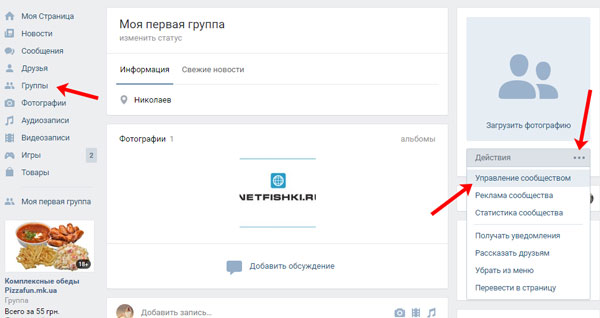
Тепер у меню праворуч перейдіть на вкладку «Розділи» і в полях «Обговорення» та «Матеріали» виберіть «Відкриті» або «Обмежені». Натисніть «Зберегти».

Підготовка зображень для меню і аватарки в Photoshop
Після того, як перевірили і змінили налаштування в групі, можна приступати до створення зображень для аватарки і меню. Тут може бути кілька варіантів:
Меню може бути продовженням зображення, яке стоїть на аватарці;
Меню можна зробити на окремому зображенні або однотонному тлі, аватарка з ним пов’язана не буде, на неї може бути зображений, наприклад, логотип компанії.
Детально будемо розглядати перший варіант. У нас аватар і меню будуть складатися з одного зображення, яке потрібно грамотно розрізати на частини.
Відкриваємо Photoshop і створюємо в ньому новий файл – Ctrl+N. Значення ширини встановіть 760, висоти – 500 пікселів.

Тепер, використовуючи інструмент Slice Tool, потрібно розрізати лист на кілька областей. Виділіть інструментом область праворуч і клікніть по ній два рази, щоб відкрити вікно з меню. Встановіть значення ширини – 200, висоти – 500. Це буде аватарка нашої групи.

Тим же інструментом, виділяємо ще одну область, ліворуч від попередньої. Для неї ширина 50, висота – 500. Це відстань між майбутніми пунктами меню і аватарки, нам ця частина зображення буде не потрібна.

Виділяємо область зліва вгорі. Для неї ширина 510, висота 182. Ця область нашого зображення відповідає в групі тій області, в якій написано назву групи, статус, показані деякі вкладки. Тобто, вона нам теж не потрібна.

У підсумку, повинне вийти наступне зображення розбите на 4 області. Область праворуч – це аватарка групи, ліворуч внизу – будуть пункти меню, і ще 2 області, які будуть не потрібні.
Щоб було зовсім зрозуміло. Ми розрізали порожній лист. Потім додамо на нього вибране зображення. Після того, як ми його збережемо, у нас вийде стільки невеликих зображень потрібної нам форми, скільки ми нарізали. Далі на сторінці в групі будемо вставляти певні частини картинки в потрібні місця.

Далі відкрийте в Photoshop зображення, яке Ви обрали для аватарки і меню. Використовуючи інструмент Move Tool, перетягніть зображення на розрізаний раніше лист. Можете посувати картинку, щоб була видна потрібну область.
Наприклад, у мене розмір зображення більше того, яке ми обрали для білого аркуша. Тому я перемістила його так, щоб було трохи видно пальми, і не було так багато неба вгорі.

Після того, як додасте зображення, знову візьміть інструмент Slice Tool і розріжте область зліва внизу, яку ми залишали для пунктів меню, на потрібну кількість частин. Скільки хочете зробити пунктів, стільки буде і частин.

Тепер беремо інструмент для тексту і прописуємо пункти меню в кожній частині.
На цьому все готово. Справа наша аватарка, ліворуч внизу – пункти меню. Дві інші частини зображення будуть не потрібні.
На даному етапі, можете на область праворуч (аватарка), додати ще й логотип компанії, або красиво написати її назву.

Зберігаємо зроблене зображення: File – Save for Web & Devices, або використовуєте сполучення клавіш Alt+Shift+Ctrl+S.

У вікні, натисніть Save. Далі можете створити нову папку на Робочому столі, я назвала її menu, заповніть «Ім’я файлу» натисніть кнопку «Зберегти».

Ось що вийшло у мене: папка «menu» на Робочому столі. В ній вибрані зображення розрізані на шматочки потрібного розміру. Найбільше – це аватарка, багато маленьких однакових – пункти меню, і два непотрібних – видаліть їх з папки.

Тепер потрібно зроблені зображення, які відповідають пунктам меню, завантажити до себе на сторінку Вконтакте. Виберіть пункт «Фотографії» і створіть новий альбом, я назвала його «меню для групи». Зробіть альбом закритим, щоб переглядати його могли тільки Ви – «Редагувати альбом». Додайте в альбом зображення, які відповідають Вашим пунктів меню.

Потім поверніться на головну сторінку групи і виберіть аватарку – «Завантажити фотографію». Це одне з тих зображень, які ми тільки що зробили в Photoshop.

Отже, на даному етапі у Вас повинен бути створений закритий альбом на сторінці з зображеннями пунктів меню і завантажена аватарка для групи.
Створення меню групи Вконтакте за допомогою wiki-розмітки
Приступимо до створення самого меню. Заходимо в групу і переходимо на вкладку «Свіжі новини». Потім натисніть кнопку «Редагувати».

Можете перейменувати назву вкладки. Я так і напишу «МЕНЮ». Тепер сюди потрібно додати зображення, які відповідають пунктам меню. Для цього натисніть на значок фотоапарата.

Клікніть по одному з тільки що доданих в свій профіль зображень.

Після цього, воно з’явиться на сторінці редагування.
Таким чином, додайте всі інші зображення, щоб вийшла потрібна картинка з меню.

Коли всі пункти будуть додані, клікніть по двом стрілках в правому верхньому куті, щоб перейти в режим wiki-розмітки.
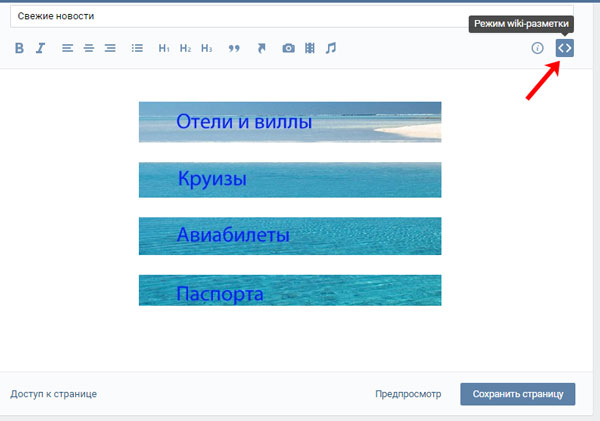
Тут видаліть всі непотрібні теги на зразок <center>, і заберіть пробіли між рядками. Тепер подивіться на верхній скріншот – у нас є прогалини між доданими зображеннями. Щоб їх прибрати, перед розміром картинки пишемо nopadding і ставимо «;».
Після значень розміру картинки і вертикальної палички вставити посилання на сторінку, куди перейде людина, клацнувши по відповідному пункту меню. Як я вже писала, посилання може бути на яку-небудь сторінку Вконтакті або на сторонній ресурс в Інтернеті.

Ось так буде виглядати код, після того, як Ви додасте «nopadding;» і посилання.
Наводжу приклад посилання на сторінку в Інтернеті. Відкриваю потрібний сайт, копіюю адреси з адресного рядка браузера і вставляю його в код.

В результаті має бути так: змінено назву вкладки (МЕНЮ), прибрані прогалини між рядками, прибрані прогалини між зображеннями (nopadding;), додані посилання. Натискайте «Зберегти сторінку» і повертайтеся на головну сторінку в групі.

На цьому процес створення меню для групи Вконтакте завершений. У мене вийшло так. Зображення аватарки і меню – одне ціле. Перейшовши на вкладку «МЕНЮ» користувач може вибрати те, що його цікавить, та перейти за вказаною мною посиланням.

Якщо Ви переживаєте, що меню в групі можуть не побачити, тоді закріпіть фотографію, в якій, наприклад, стрілками вкажіть на наявність вкладки. Якщо у Вас є питання, задавайте їх у коментарях.


